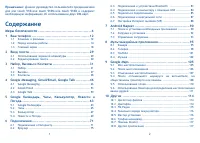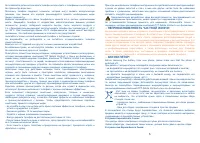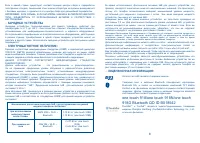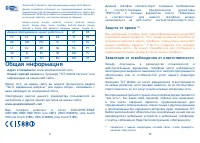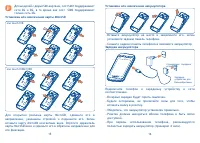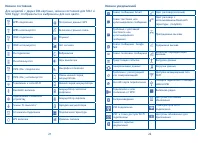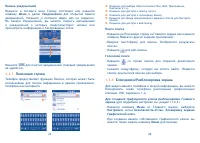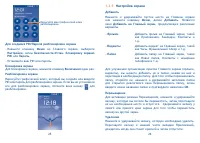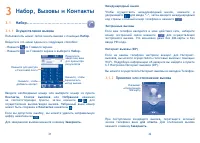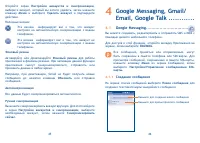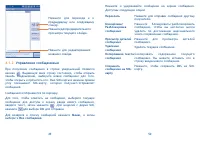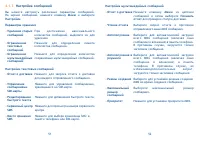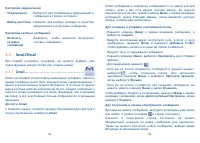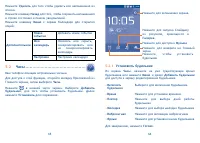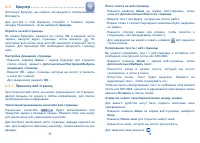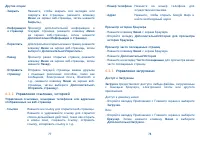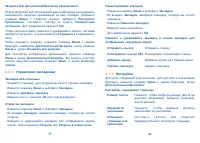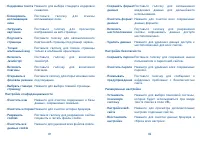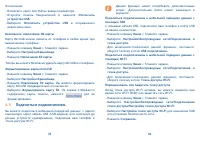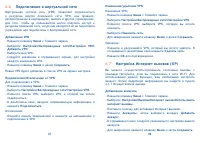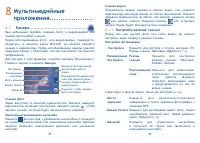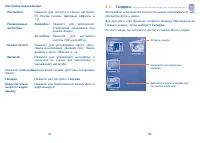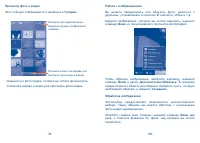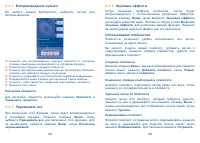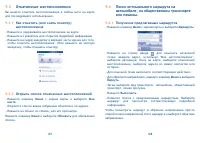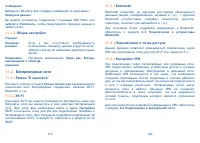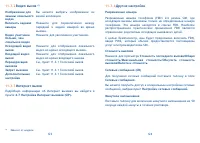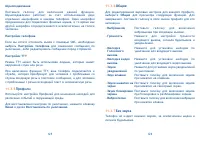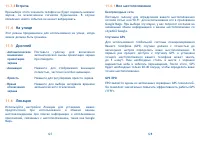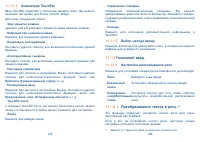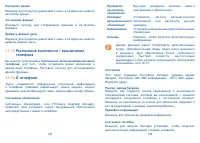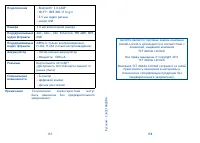Смартфоны Alcatel One Touch 918(D)(MIX) / 922 - инструкция пользователя по применению, эксплуатации и установке на русском языке. Мы надеемся, она поможет вам решить возникшие у вас вопросы при эксплуатации техники.
Если остались вопросы, задайте их в комментариях после инструкции.
"Загружаем инструкцию", означает, что нужно подождать пока файл загрузится и можно будет его читать онлайн. Некоторые инструкции очень большие и время их появления зависит от вашей скорости интернета.
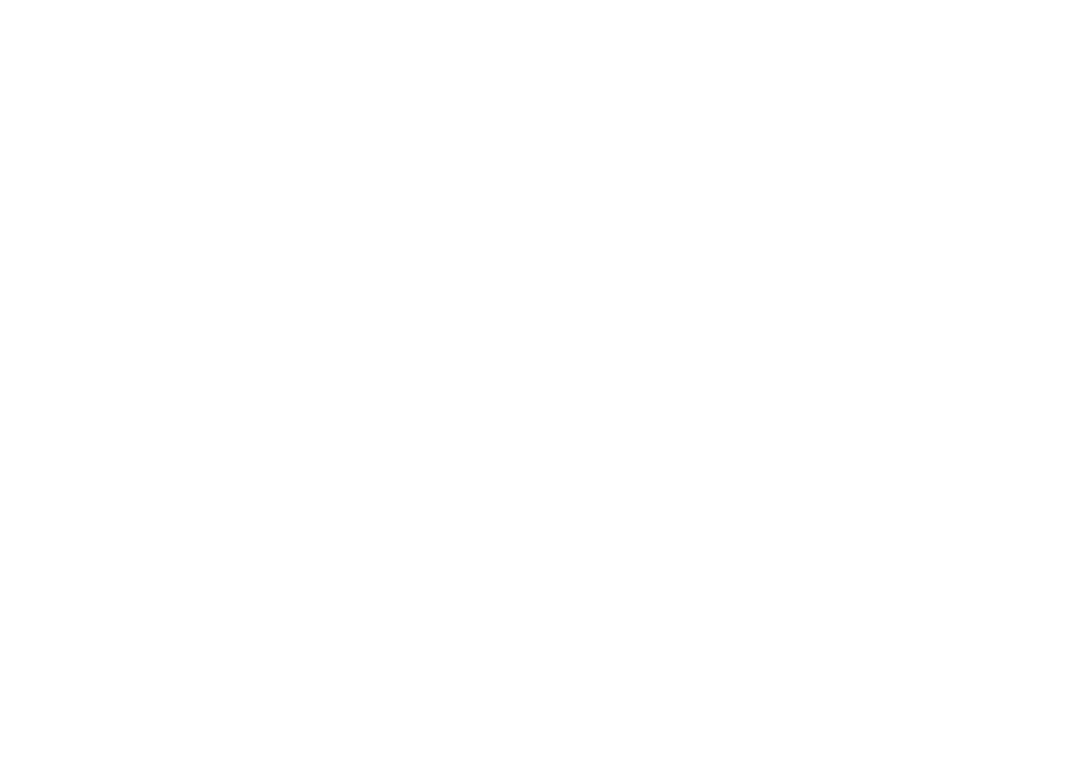
77
78
Другие опции:
•
Закрыть
Нажмите, чтобы закрыть все вкладки или
свернуть все страницы. (нажмите клавишу
Меню
на экране веб-страницы, затем нажмите
Закрыть
).
•
Информация
о странице
Просмотр дополнительной информации о
текущей странице (нажмите клавишу
Меню
на экране веб-страницы, затем нажмите
Дополнительно\Информация о странице
).
•
Переслать
Для пересылки открытых вами страниц (нажмите
клавишу
Меню
на экране веб-страницы, затем
выберите
Дополнительно\Переслать
).
•
Назад
Просмотр ранее открытых страниц (нажмите
клавишу
Меню
на экране веб-страницы, затем
нажмите
Назад
).
•
Отправить
страницу
Отправка текущей страницы вашим друзьям
с помощью различных способов, таких как
Сообщения, Электронная почта, Bluetooth и
т.д. (нажмите клавишу
Меню
на экране веб-
страницы, затем выберите
Дополнительно\
Отправить страницу
).
6.2.2
Управление ссылками, историей
Управления ссылками, номерами телефонов или адресами
отображенных на веб-странице
•
Ссылки
Нажмите на ссылку для открытия веб-страницы.
Нажмите и удерживайте ссылку для открытия
списка дальнейших действий, таких как открыть
в новом окне, сохранить ссылку, отправить
ссылку, копировать ссылку и т.д.
•
Номер телефона
Нажмите на номер телефона для
осуществления вызова.
•
Адрес
Нажмите, чтобы открыть Google Maps и
найти необходимый адрес
Просмотр истории браузера
•
Нажмите клавишу
Меню
с экрана Браузера
•
Откройте вкладку
Дополнительно\История для просмотра
истории браузера.
Просмотр часто посещаемых страниц
•
Нажмите клавишу
Меню
с экрана Браузера
•
Нажмите
Дополнительно\История
•
Нажмите на вкладку
Часто посещаемые
для просмотра ваших
часто посещаемых страниц.
6.2.3
Управление загрузками
Доступ к Загрузкам
Загрузки
предоставляют доступ к любым файлам, загруженным
с помощью браузера, электронной почты или другого
приложения.
Доступ к данному меню:
•
Откройте вкладку Приложения с Главного экрана и выберите
Загрузки
.
Или:
•
Откройте вкладку Приложения с Главного экрана и выберите
Браузер
. Затем нажмите клавишу
Меню
и выберите
Дополнительно\Загрузки
.